Krzmsybap ransomware entfernen (Entsperren verschlüsselte Dateien)
Krzmsybap ransomware: Einfacher Löschvorgang
Krzmsybap ransomware ist ein sehr gefährlicher Krypto-Virus, der zur Familie von Snatch ransomware gehört. Sobald dieser gefährliche Parasit erfolgreich infiltriert die Windows-Computer, es verschlüsselt Dateien und Dokumente, in der Maschine gespeichert und macht sie völlig unzugänglich oder unbrauchbar. Während des Verschlüsselungsprozesses hängt die Bedrohung auch die Erweiterung “.krzmsybap” an jede kompromittierte Daten an und kann daher leicht identifiziert werden. Wenn ein Dateiname beispielsweise “me.jpg” lautet, sieht er nach der Verschlüsselung wie “me.jpg.krzmsybap” aus. Ähnlich wie Backup Ransomware und andere dateiverschlüsselnde Viren, kann es auch fast alle Arten von Dateien kontaminieren, einschließlich Bilder, Videos, Audios, Dokumente, PDFs usw. und sie völlig nutzlos machen.
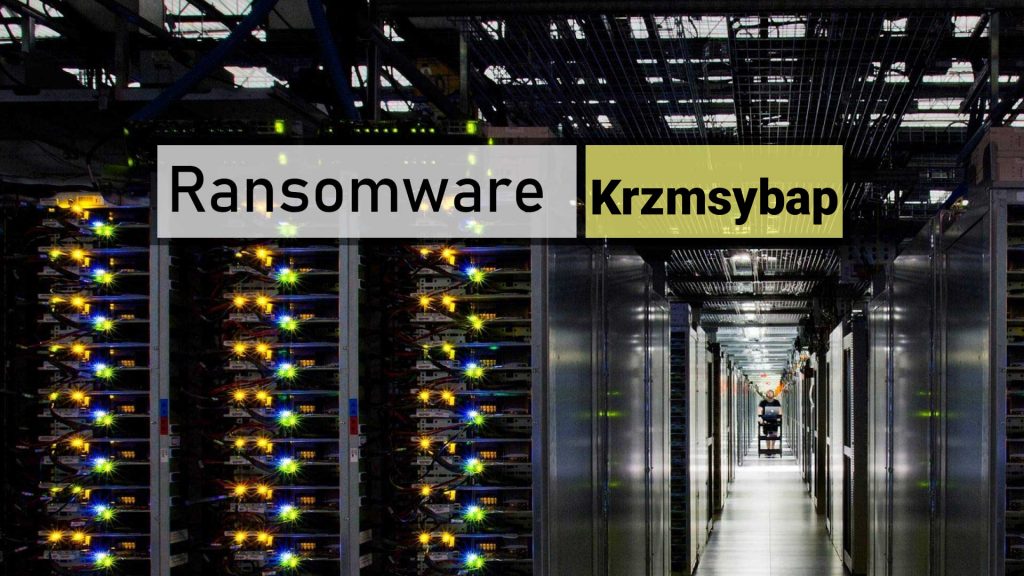
Krzmsybap ransomware weist Benutzer an, die Angreifer zu kontaktieren:
Nach erfolgreicher Verschlüsselung hinterlässt Krzmsybap ransomware einen Erpresserbrief mit dem Titel “HOW TO RESTORE YOUR FILES. TXT” auf jedem betroffenen Ordner und informiert die Opfer über den Angriff. Es bittet sie auch, die Kriminellen innerhalb von 48 Stunden nach dem Angriff über die [email protected] oder [email protected] E-Mail-Adressen zu kontaktieren, um weitere Details zu erhalten. Der Betreff/Titel der E-Mail muss mit den infizierten Dateien gekennzeichnet sein. Wenn Opfer nicht von den Gaunern antworten, dann muss der Kontakt über einen anderen E-Mail-Dienstanbieter (z.B. ProtonMail) hergestellt werden.
Krzmsybap ransomware-Opfer können auch die Entschlüsselung testen, indem sie bis zu drei gesperrte Dateien mit der E-Mail senden. Die Größe dieser Dateien sollte kleiner als 1 MB sein und keine Sicherungen, Datenbanken oder Excel-Tabellen enthalten. Hacker werden diese Dateien entschlüsseln und sie zurücksenden, um zu beweisen, dass die Datenwiederherstellung möglich ist. Opfer werden auch gewarnt, die infizierten Dateien nicht umzubenennen oder zu ändern, sonst kann es zu einem dauerhaften Datenverlust führen.
Lösegeld zu zahlen führt zu Geldverlust:
Meistens, Dateien von Krzmsybap ransomware oder andere Krypto-Viren verschlüsselt können nicht ohne die Verwendung der richtigen Entschlüsselungstool abgerufen werden. Dennoch gibt es keine Notwendigkeit, irgendeine Art von Zahlung an die Angreifer zu machen oder sogar kontaktiere sie. Denken Sie daran, dass der einzige Zweck solcher Kriminellen darin besteht, illegale Einnahmen von den betroffenen Menschen zu erpressen. Sie geben keine Zusicherung, dass sie Ihnen die erforderliche decryptor auch nach der Einnahme der Erpressung zur Verfügung stellen. Solche Hacker haben Tendenz, die Opfer zu ignorieren, sobald das Lösegeld bezahlt wird und verursachen sie sowohl Dateien als auch Geld zu verlieren. Also, nie vertrauen solche Kriminellen und konzentrieren sich auf Krzmsybap ransomware Entfernung aus dem Computer sofort.
Wiederherstellen von Dateien über Backups:
Wenn Sie Backup sanieren an einem externen Ort wie Festplatte, SD, SSD-Karte, Stiftlaufwerk usw. gespeichert haben, können Sie die kompromittierten Daten leicht abrufen. In Ermangelung einer entsprechenden Sicherung können Sie jedoch auch eine leistungsstarke Dateiwiederherstellungsanwendung ausprobieren. Betrüger versuchen oft, Menschen in den Kauf zweifelhafte Anwendung zu täuschen und daher müssen Sie sehr vorsichtig sein, während der Wahl Recovery-Software. Sie können ein legitimes und effektives Datei-Recovery-Programm hier herunterladen (Link unter diesem Artikel).
Trügerische E-Mails lösen Crypto-Virus Intrusion aus:
Die häufigste Methode, mit der Krzmsybap ransomware und andere dateiverschlüsselnde Viren verteilt werden, ist die Spam-E-Mail-Kampagne. Während dieser Kampagne senden Cyber-Gauner Tausende von Phishing-E-Mails, die vorgeben, von einigen legitimen Unternehmen oder Organisationen zu sein oder als “offiziell”, “wichtig” oder “dringend” dargestellt werden. Solche Mails enthalten jedoch oft virulente Dateien, die in verschiedenen Formaten vorliegen könnten: Microsoft Office- und PDF-Dokumente, Archive (ZIP, RAR, etc.), ausführbare Dateien (.exe, .run, etc.), JavaScript usw. Sobald die Empfänger die schädliche Datei öffnen, beginnt der Infektionsprozess.
Und so, um Ihren Computer von solchen tödlichen Angriffen zu verhindern, ist es wichtig, verdächtige E-Mails zu ignorieren, die Sie von unbekannten Absendern erhalten. Sie sollten sich auch nur auf offizielle Seiten und direkte Links verlassen, um Apps herunterzuladen und die Verwendung der nicht vertrauenswürdigen Quellen zu vermeiden. Aber im Moment müssen entfernen Krzmsybap ransomware vom Computer, ohne Zeit zu verschwenden.
Text in der Ransom Note präsentiert:
Hallo! Alle Ihre Dateien sind verschlüsselt und nur wir können sie entschlüsseln.
kontaktieren Sie uns:
[email protected] oder [email protected]
Schreiben Sie uns, wenn Sie Ihre Dateien zurückgeben möchten – wir können es sehr schnell tun!
Der Kopf des Briefes muss die Erweiterung der verschlüsselten Dateien enthalten.
Wir antworten immer innerhalb von 24 Stunden. Wenn nicht – überprüfen Sie den Spam-Ordner, senden Sie Ihren Brief erneut oder versuchen Sie, Einen Brief von einem anderen E-Mail-Dienst zu senden (wie protonmail.com).
Aufmerksamkeit!
Nicht umbenennen oder bearbeiten Sie verschlüsselte Dateien nicht: Sie können dauerhaften Datenverlust haben.
Um zu beweisen, dass wir Ihre Dateien wiederherstellen können, sind wir bereit, alle drei Dateien (weniger als 1 MB) kostenlos zu entschlüsseln (außer Datenbanken, Excel und Backups).
Beeil dich!
Wenn Sie uns in den nächsten 48 Stunden keine E-Mail senden, können Ihre Daten dauerhaft verloren gehen.
Sonderangebot
Krzmsybap ransomware kann eine gruselige Computerinfektion sein, die immer wieder auftritt, wenn die Dateien auf Computern verborgen bleiben. Um diese Malware problemlos zu entfernen, empfehlen wir Ihnen, einen leistungsstarken Spyhunter-Antimalwarescanner zu verwenden, um zu prüfen, ob das Programm Ihnen dabei helfen kann, diesen Virus loszuwerden.
Lesen Sie unbedingt die EULA, die Kriterien für die Bedrohungsbewertung und die Datenschutzbestimmungen von SpyHunter. Der kostenlose Spyhunter-Scanner, der heruntergeladen wurde, scannt und erkennt aktuelle Bedrohungen von Computern und kann sie auch einmal entfernen. Sie müssen jedoch die nächsten 48 Stunden warten. Wenn Sie beabsichtigen, erkannte Inhalte sofort zu entfernen, müssen Sie die Lizenzversion kaufen, mit der die Software vollständig aktiviert wird.
Datenrettungsangebot
Wir empfehlen Ihnen, Ihre kürzlich erstellten Sicherungsdateien auszuwählen, um Ihre verschlüsselten Dateien wiederherzustellen. Wenn Sie jedoch keine solchen Sicherungen haben, können Sie ein Datenwiederherstellungstool verwenden, um zu überprüfen, ob Sie Ihre verlorenen Daten wiederherstellen können.
Antimalwaredetails und Benutzerhandbuch
Klicken Sie hier für Windows
Klicken Sie hier für Mac
Schritt 1: entfernen Krzmsybap ransomware durch “Abgesicherter Modus mit Netzwerk”
Schritt 2: Löschen Krzmsybap ransomware mit “Systemwiederherstellung”
Schritt 1: entfernen Krzmsybap ransomware durch “Abgesicherter Modus mit Netzwerk”
Für Benutzer von Windows XP und Windows 7: Starten Sie den PC im abgesicherten Modus. Klicken Sie auf die Option „Start“ und drücken Sie während des Startvorgangs kontinuierlich auf F8, bis das Menü „Windows Advanced Option“ auf dem Bildschirm angezeigt wird. Wählen Sie “Abgesicherter Modus mit Netzwerk” aus der Liste.

Auf dem Desktop wird jetzt ein Windows-Home-Bildschirm angezeigt, und die Workstation arbeitet jetzt im abgesicherten Modus mit Netzwerk.
Für Windows 8-Benutzer: Gehen Sie zum Startbildschirm. Geben Sie in den Suchergebnissen “Einstellungen auswählen” “Erweitert” ein. Wählen Sie unter “Allgemeine PC-Einstellungen” die Option “Erweiterter Start”. Klicken Sie erneut auf die Option “Jetzt neu starten”. Die Workstation startet mit dem Menü „Advanced Startup Option“. Klicken Sie auf “Problembehandlung” und dann auf “Erweiterte Optionen”. Drücken Sie im Bildschirm “Erweiterte Optionen” auf “Starteinstellungen”. Klicken Sie erneut auf die Schaltfläche “Neustart”. Die Workstation wird nun im Bildschirm „Startup Setting“ neu gestartet. Als nächstes drücken Sie F5, um im abgesicherten Modus im Netzwerk zu starten

Für Windows 10-Benutzer: Drücken Sie auf das Windows-Logo und auf das Symbol „Power“. Wählen Sie im neu geöffneten Menü „Neu starten“, während Sie die Umschalttaste auf der Tastatur gedrückt halten. Klicken Sie im neu geöffneten Fenster “Option auswählen” auf “Problembehandlung” und dann auf “Erweiterte Optionen”. Wählen Sie “Startup Settings” und klicken Sie auf “Restart”. Klicken Sie im nächsten Fenster auf der Tastatur auf die Schaltfläche „F5“.

Schritt 2: Löschen Krzmsybap ransomware mit “Systemwiederherstellung”
Melden Sie sich bei dem mit Krzmsybap ransomware infizierten Konto an. Öffnen Sie den Browser und laden Sie ein legitimes Anti-Malware-Tool herunter. Führen Sie einen vollständigen System-Scan durch. Entfernen Sie alle böswillig entdeckten Einträge.
Sonderangebot
Krzmsybap ransomware kann eine gruselige Computerinfektion sein, die immer wieder auftritt, wenn die Dateien auf Computern verborgen bleiben. Um diese Malware problemlos zu entfernen, empfehlen wir Ihnen, einen leistungsstarken Spyhunter-Antimalwarescanner zu verwenden, um zu prüfen, ob das Programm Ihnen dabei helfen kann, diesen Virus loszuwerden.
Lesen Sie unbedingt die EULA, die Kriterien für die Bedrohungsbewertung und die Datenschutzbestimmungen von SpyHunter. Der kostenlose Spyhunter-Scanner, der heruntergeladen wurde, scannt und erkennt aktuelle Bedrohungen von Computern und kann sie auch einmal entfernen. Sie müssen jedoch die nächsten 48 Stunden warten. Wenn Sie beabsichtigen, erkannte Inhalte sofort zu entfernen, müssen Sie die Lizenzversion kaufen, mit der die Software vollständig aktiviert wird.
Datenrettungsangebot
Wir empfehlen Ihnen, Ihre kürzlich erstellten Sicherungsdateien auszuwählen, um Ihre verschlüsselten Dateien wiederherzustellen. Wenn Sie jedoch keine solchen Sicherungen haben, können Sie ein Datenwiederherstellungstool verwenden, um zu überprüfen, ob Sie Ihre verlorenen Daten wiederherstellen können.
Falls Sie den PC nicht im abgesicherten Modus mit Netzwerk starten können, versuchen Sie es mit der Systemwiederherstellung.
- Drücken Sie während des Startvorgangs kontinuierlich die Taste F8, bis das Menü „Erweiterte Optionen“ angezeigt wird. Wählen Sie aus der Liste “Abgesicherter Modus mit Eingabeaufforderung” und drücken Sie die Eingabetaste.

- Geben Sie in der neu geöffneten Eingabeaufforderung “cd restore” ein und drücken Sie die Eingabetaste.

- Geben Sie Folgendes ein: rstrui.exe und drücken Sie die Eingabetaste.

- Klicken Sie in den neuen Fenstern auf “Weiter”

- Wählen Sie einen der „Wiederherstellungspunkte“ und klicken Sie auf „Weiter“. (Dieser Schritt stellt die frühere Zeit und das frühere Datum der Workstation vor der Krzmsybap ransomware-Infiltration im PC wieder her.

- Drücken Sie in den neu geöffneten Fenstern auf „Ja“.

Laden Sie nach der Wiederherstellung Ihres PCs auf das vorherige Datum und die vorherige Uhrzeit das empfohlene Anti-Malware-Tool herunter und führen Sie einen Tiefenscan durch, um entfernen Krzmsybap ransomware Dateien , wenn diese auf der Workstation verbleiben.
Verwenden Sie die Funktion „Windows-Vorgängerversion“, um jede (separate) Datei mit dieser Ransomware wiederherzustellen. Diese Methode ist wirksam, wenn „Systemwiederherstellungsfunktion“ auf der Workstation aktiviert ist.
Wichtiger Hinweis: Einige Varianten von Krzmsybap ransomware löschen auch die „Schattenvolumenkopien“, daher funktioniert diese Funktion möglicherweise nicht immer und gilt nur für ausgewählte Computer.
So stellen Sie eine einzelne verschlüsselte Datei wieder her:
Um eine einzelne Datei wiederherzustellen, klicken Sie mit der rechten Maustaste darauf und gehen Sie zu “Eigenschaften”. Wählen Sie die Registerkarte “Vorherige Version”. Wählen Sie einen „Wiederherstellungspunkt“ und klicken Sie auf die Option „Wiederherstellen“.

Um auf die mit Krzmsybap ransomware verschlüsselten Dateien zuzugreifen, können Sie auch den “Shadow Explorer“ verwenden. (http://www.shadowexplorer.com/downloads.html). Um weitere Informationen zu dieser Anwendung zu erhalten, klicken Sie hier. (http://www.shadowexplorer.com/documentation/manual.html)

Wichtig: Data Encryption Ransomware ist sehr gefährlich und es ist immer besser, Vorsichtsmaßnahmen zu treffen, um Angriffe auf Ihre Workstation zu vermeiden. Es wird empfohlen, ein leistungsstarkes Anti-Malware-Tool zu verwenden, um den Schutz in Echtzeit zu gewährleisten. Mit Hilfe von “SpyHunter” werden “Gruppenrichtlinienobjekte” in die Register implantiert, um schädliche Infektionen wie Krzmsybap ransomware zu blockieren.
In Windows 10 erhalten Sie außerdem eine einzigartige Funktion namens „Fall Creators Update“, die die Funktion „Controlled Folder Access“ (Kontrollierter Ordnerzugriff) bietet, um jede Art der Verschlüsselung der Dateien zu blockieren. Mithilfe dieser Funktion sind alle Dateien, die an Orten wie “Dokumente”, “Bilder”, “Musik”, “Videos”, “Favoriten” und “Desktop” gespeichert sind, standardmäßig sicher.

Es ist sehr wichtig, dass Sie dieses “Windows 10 Fall Creators Update” auf Ihrem PC installieren, um Ihre wichtigen Dateien und Daten vor Ransomware-Verschlüsselung zu schützen. Weitere Informationen zum Abrufen dieses Updates und Hinzufügen eines zusätzlichen Schutzformulars für rnasomware-Angriffe finden Sie hier. (https://blogs.windows.com/windowsexperience/2017/10/17/get-windows-10-fall-creators-update/)
Wie kann ich die von Krzmsybap ransomware verschlüsselten Dateien wiederherstellen?
Bis jetzt hätten Sie verstanden, was mit Ihren persönlichen Dateien passiert ist, die verschlüsselt wurden, und wie Sie die mit Krzmsybap ransomware verbundenen Skripte und Nutzdaten entfernen können, um Ihre persönlichen Dateien zu schützen, die bis jetzt nicht beschädigt oder verschlüsselt wurden. Um die gesperrten Dateien abzurufen, wurden die Tiefeninformationen zu „Systemwiederherstellung“ und „Schattenvolumenkopien“ bereits zuvor erläutert. Falls Sie jedoch immer noch nicht auf die verschlüsselten Dateien zugreifen können, können Sie versuchen, ein Datenwiederherstellungstool zu verwenden.
Verwendung des Datenrettungs-Tools
Dieser Schritt richtet sich an alle Opfer, die bereits alle oben genannten Verfahren ausprobiert haben, aber keine Lösung gefunden haben. Außerdem ist es wichtig, dass Sie auf den PC zugreifen und jede Software installieren können. Das Datenwiederherstellungs-Tool arbeitet auf der Basis des System-Scan- und Wiederherstellungsalgorithmus. Es durchsucht die Systempartitionen nach den Originaldateien, die von der Malware gelöscht, beschädigt oder beschädigt wurden. Denken Sie daran, dass Sie das Windows-Betriebssystem nicht neu installieren dürfen, da sonst die “vorherigen” Kopien dauerhaft gelöscht werden. Sie müssen zuerst den Arbeitsplatz reinigen und die entfernen Krzmsybap ransomware Infektion. Lassen Sie die gesperrten Dateien unverändert und befolgen Sie die unten aufgeführten Schritte.
Schritt 1: Laden Sie die Software von der Workstation herunter, indem Sie auf die Schaltfläche “Download” unten klicken.
Schritt 2: Führen Sie das Installationsprogramm aus, indem Sie auf heruntergeladene Dateien klicken.

Schritt 3: Auf dem Bildschirm wird eine Seite mit Lizenzvereinbarungen angezeigt. Klicken Sie auf “Akzeptieren”, um den Nutzungsbedingungen zuzustimmen. Befolgen Sie die Anweisungen auf dem Bildschirm, und klicken Sie auf die Schaltfläche „Fertig stellen“.

Schritt 4: Sobald die Installation abgeschlossen ist, wird das Programm automatisch ausgeführt. Wählen Sie in der neu geöffneten Oberfläche die Dateitypen aus, die Sie wiederherstellen möchten, und klicken Sie auf “Weiter”.

Schritt 5: Sie können die Laufwerke auswählen, auf denen die Software ausgeführt werden soll, und den Wiederherstellungsprozess ausführen. Klicken Sie anschließend auf die Schaltfläche “Scannen”.

Schritt 6: Basierend auf dem Laufwerk, das Sie zum Scannen auswählen, beginnt der Wiederherstellungsprozess. Der gesamte Vorgang kann abhängig von der Lautstärke des ausgewählten Laufwerks und der Anzahl der Dateien einige Zeit in Anspruch nehmen. Sobald der Vorgang abgeschlossen ist, wird auf dem Bildschirm ein Datenexplorer mit einer Vorschau der wiederherzustelbdgdlenden Daten angezeigt. Wählen Sie die Dateien aus, die Sie wiederherstellen möchten.

Schritt 7. Als nächstes suchen Sie den Speicherort, an dem Sie die wiederhergestellten Dateien speichern möchten.

Sonderangebot
Krzmsybap ransomware kann eine gruselige Computerinfektion sein, die immer wieder auftritt, wenn die Dateien auf Computern verborgen bleiben. Um diese Malware problemlos zu entfernen, empfehlen wir Ihnen, einen leistungsstarken Spyhunter-Antimalwarescanner zu verwenden, um zu prüfen, ob das Programm Ihnen dabei helfen kann, diesen Virus loszuwerden.
Lesen Sie unbedingt die EULA, die Kriterien für die Bedrohungsbewertung und die Datenschutzbestimmungen von SpyHunter. Der kostenlose Spyhunter-Scanner, der heruntergeladen wurde, scannt und erkennt aktuelle Bedrohungen von Computern und kann sie auch einmal entfernen. Sie müssen jedoch die nächsten 48 Stunden warten. Wenn Sie beabsichtigen, erkannte Inhalte sofort zu entfernen, müssen Sie die Lizenzversion kaufen, mit der die Software vollständig aktiviert wird.
Datenrettungsangebot
Wir empfehlen Ihnen, Ihre kürzlich erstellten Sicherungsdateien auszuwählen, um Ihre verschlüsselten Dateien wiederherzustellen. Wenn Sie jedoch keine solchen Sicherungen haben, können Sie ein Datenwiederherstellungstool verwenden, um zu überprüfen, ob Sie Ihre verlorenen Daten wiederherstellen können.





